Come impedire ad alcune persone di sapere che hai letto iMessage

Per impostazione predefinita, iMessage invia una conferma di lettura al mittente, in modo che possano vedere quando hai letto il loro messaggio. È possibile disattivare completamente questa funzione, ma cosa succede se si desidera inviare le conferme di lettura ad alcune persone ma non ad altre?
CORRELATO: Come impedire alle persone di sapere di aver letto il loro iMessage
In iOS 10 , ora puoi disattivare le conferme di lettura all'interno di ogni conversazione separatamente. Di 'che non vuoi che tua suocera sappia quando hai letto i suoi messaggi. Puoi disattivare le conferme di lettura nella conversazione con lei, ma lasciare l'impostazione principale attiva per tutti gli altri.
L'opzione Invia conferme di lettura in ogni conversazione sovrascrive le opzioni Invia conferme di lettura per i messaggi nelle impostazioni principali di iPhone. Quindi, per disattivare l'opzione Invia conferme di lettura per alcune persone, ma lasciatele accese per tutti gli altri, prima assicurati che l'opzione Invia conferme di lettura sia attiva nelle impostazioni del tuo iPhone.
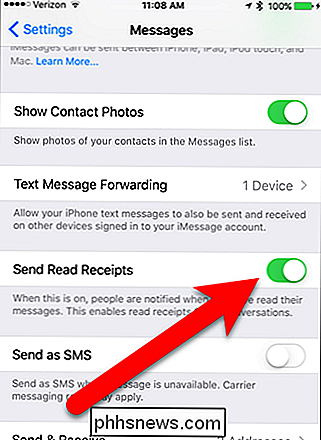
Quindi, per disattivare le conferme di lettura per uno specifico persona, aprire la conversazione in Messaggi con quella persona. Tocca l'icona "i" nell'angolo in alto a destra dello schermo.
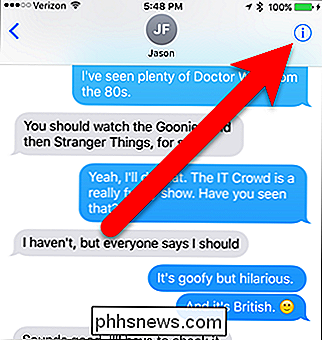
Il pulsante di scorrimento Invia impara lettura è verde quando è acceso. Tocca il pulsante del dispositivo di scorrimento per disattivare l'opzione.
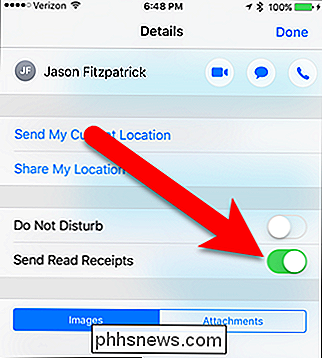
Tocca "Fatto" nell'angolo in alto a destra dello schermo.
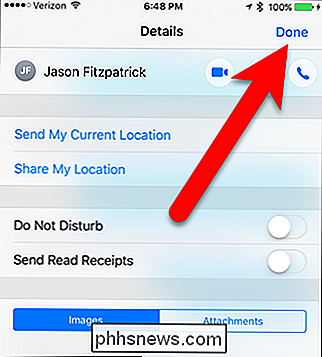
Ora puoi giocare ignorante con tua suocera (o chiunque altro) dicendo che non hai mai ha ricevuto il suo messaggio, se non vuoi rispondere subito

Come utilizzare Gmail, YouTube, Google Maps e altre Google Apps su Amazon's Fire Tablet
Appstore di Amazon ha alcune app di grandi nomi, incluse quelle di Microsoft. Ma Google non ha messo le proprie app su Amazon Appstore. È ancora possibile accedere ai servizi di Google in altri modi - o addirittura utilizzare le attuali app Android di Google sul tuo tablet Fire. Fire OS è basato su Android di Google - è una versione "forked" di Android che è sotto il controllo di Amazon invece di Google - e Google non piace o vuole incoraggiarlo.

Come separare il primo e l'ultimo nome in Excel
Se usi molto Excel, probabilmente hai una situazione in cui hai un nome in una singola cella e devi separare il nome in celle diverse. Questo è un problema molto comune in Excel e probabilmente puoi fare una ricerca su Google e scaricare 100 diverse macro scritte da varie persone per farlo per te.Tuttavia, in questo post, ti mostrerò come impostare una formula in modo da poterla fare da te e capire realmente cosa sta succedendo.



